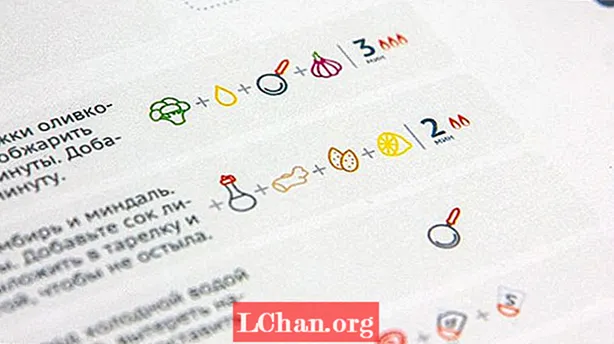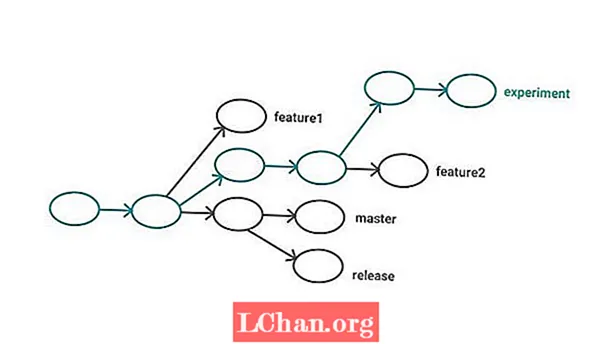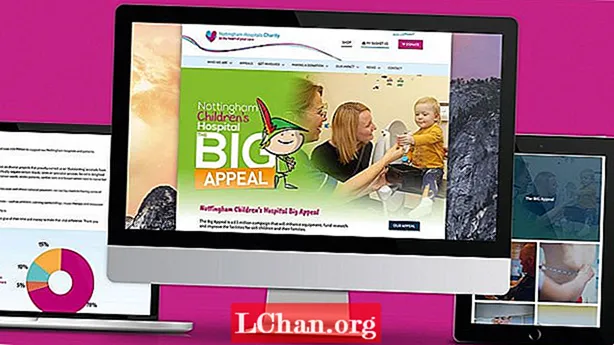Sadržaj
- 01. Ključ Windows 10 Enterprise otisnut na naljepnici
- 02. Ključ Windows 10 Enterprise u e-pošti od Microsofta
- 03. Ključ za Windows 10 Enterprise pohranjen u registru sustava Windows
- 04. Ključ Windows 10 Enterprise pohranjen u UEFI firmware računala
- 05. Pronađite ključ proizvoda za sustav Windows 10 pomoću VBScripta
- 06. Ključ Windows 10 Enterprise u Powershell-u
- 07. Pronađite ključ proizvoda sustava Windows 10 Enterprise pomoću naredbenog retka
- 08. Pregledajte ključ za Windows 10 Enterprise s Windows Disc Jewel Caseom
- 09. Pronađite svoj ključ proizvoda za Windows 10 s tvrtkom Belarc Advisor
- 10. Vratite svoj ključ proizvoda za Windows 10 Enterprise pomoću obnavljanja ključa proizvoda PassFab
- Zaključak
Ako od Microsofta dobijete ključ proizvoda za Windows 10 Enterprise, možete ga koristiti tijekom cijelog života, ključu proizvoda ne ističe rok valjanosti. Sada možete vidjeti zašto bi netko želio ključ proizvoda Microsoft Windows 10 Enterprise. Svi znamo da je ključ za aktivaciju sustava Windows 10 Enterprise prilično skup; općenito, nitko ne bi želio izgubiti svoj aktivacijski ključ. Međutim, ako ste ga izgubili zbog nemara, ne brinite, postoji mnogo načina da riješite svoj problem bez kupnje novog ključa. U ovom smo članku razgovarali o nekim nevjerojatnim metodama koje vam mogu pomoći da oporavite svoj ključ Win 10 Enterprise u slučaju da ste ga zaboravili ili izgubili.
Nakon što instalirate operativni sustav Windows 10 Enterprise na svoje računalo i aktivirate ga, Microsoft ga pohrani u Windows Registry - nešto što ljudi ne razumiju dobro, morat ćete zatražiti da za to zatražite stručnjaka. Ovih je dana Microsoft također prestao stavljati naljepnice Certificate of Authority na strojeve koji su prikazivali Windows ključeve. Dakle, ako ste izgubili aktivacijski ključ za Windows 10 Enterprise, možete ga lako oporaviti pomoću sljedećih metoda.
01. Ključ Windows 10 Enterprise otisnut na naljepnici
Ključevi Microsoft Enterprisea uglavnom se nalaze na naljepnici marke unutar kućišta s kompaktnim pogonom ili se nalaze na stražnjoj strani. Međutim, ako ste kupili računalo instalirano sa sustavom Windows 10 Enterprise, ključ KMS možda ćete pronaći na markiranoj naljepnici Microsofta na kućištu vašeg računala.
02. Ključ Windows 10 Enterprise u e-pošti od Microsofta
Ako ste ključ za sustav Windows 10 Enterprise kupili putem interneta, možda ćete pronaći ključ aktivatora koji je priložen uz vašu e-poštu koju vam je Microsoft poslao u trenutku kupnje.
03. Ključ za Windows 10 Enterprise pohranjen u registru sustava Windows
Da biste pronašli ključ proizvoda sustava Windows 10 u registru sustava Windows: Pritisnite "Windows + R" na tipkovnici da biste otvorili Pokreni, unesite "regedit" da biste otvorili uređivač registra.
Pronađite DigitalProductID na ovaj način: ENTKEY_LOCAL_ MACHINE SOFTWARE Microsoft windows ENT Currentversion.
Konačno, DigitalProductID ćete pronaći u registru, ali obično ga ne možete pročitati bez pomoći treće strane.
04. Ključ Windows 10 Enterprise pohranjen u UEFI firmware računala
Ključ proizvoda sustava Windows 10 Enterprise pohranjen je u UEFI firmware ili računalnom BIOS-u. Obično ne morate unijeti ključ proizvoda da biste aktivirali Windows 10 Enterprise jer se on automatski aktivira bez otvaranja koda proizvoda nakon instalacije, no to je moguće samo ako ste na istom računalu instalirali istu verziju Windows 10 Enterprise.
05. Pronađite ključ proizvoda za sustav Windows 10 pomoću VBScripta
Ako ste korisnik s širokim spektrom iskustva, možete koristiti i VBScript za čitanje vrijednosti registra i prevođenje u 25 alfanumeričkih znakova (serijski ključ). Evo kako to učiniti:
Otvorite Notepad. Upišite sljedeći VBScript u Notepad.
Postavi WshShell = CreateObject ("WScript.Shell")MsgBox ConvertToKey (WshShell.RegRead ("HKLM SOFTWARE Microsoft Windows10EDU CurrentVersion DigitalProductId"))
Funkcija ConvertToKey (tipka)
Const KeyOffset = 52
i = 28
Spremnici = "BCDFGHJKMPQRTVWXY2346789"
Napraviti
Cur = 0
x = 14
Napraviti
Cur = Cur * 256
Cur = Tipka (x + KeyOffset) + Cur
Tipka (x + KeyOffset) = (Cur 24) & 255
Cur = Cur Mod 24
x = x -1
Petlja dok je x> = 0
i = i -1
KeyOutput = Mid (znakovi, Cur + 1, 1) i KeyOutput
Ako je (((29 - i) Mod 6) = 0) I (i <> -1)
i = i -1
KeyOutput = "-" & KeyOutput
Završi ako
Hodajte dok je i> = 0
ConvertToKey = Izlaz ključa
Spremite datoteku kao .vbs datoteku. Kliknite Datoteka, kliknite Spremi kao i odaberite mjesto gdje ga je lako pronaći.
Unesite naziv datoteke ‘ključ proizvoda poduzeća.vbs,’ odaberite Sve datoteke, a zatim kliknite gumb Spremi da biste spremili datoteku.
Dvaput kliknite datoteku "Enterprise product key.vbs" da biste odmah prikazali ključ Windows 10 Enterprise u dijaloškom okviru.
06. Ključ Windows 10 Enterprise u Powershell-u
Da biste vratili aktivacijski ključ Windows 10 Enterprise s Windows PowerShell-om, morate otvoriti PowerShell s administratorskim pravima. Sada upišite naredbe dane u nastavku i pritisnite Enter:
PowerShell "(Get-WmiObject -query 'select * from SoftwareLicensingService'). OA3xEnterpriseProductKey"
Ova metoda brzo prikazuje ključ vašeg proizvoda za Windows 10 Enterprise.
07. Pronađite ključ proizvoda sustava Windows 10 Enterprise pomoću naredbenog retka
Ova metoda vraćanja ključa proizvoda sustava Windows 10 Enterprise jednostavna je. Prvo ćete morati otvoriti Windows naredbeni redak s administrativnim pravom. Da biste to učinili, pronađite cmd na traci za pretraživanje sustava Windows i desnom tipkom miša odaberite opciju High permissions. Zatim upišite sljedeću naredbu u Command Prompt i pritisnite Enter:
wmic path softwarelicensingservice dobiva OA3xEnterpriselProductKeyOvaj će korak odmah prikazati vaš aktivacijski ključ za Windows 10 Enterprise.
Bilješka: Ova metoda također vrijedi za OEC i maloprodajne licence.
08. Pregledajte ključ za Windows 10 Enterprise s Windows Disc Jewel Caseom
Često se Windows disk uvijek isporučuje s novim prijenosnim računalom ili računalom koje kupite. Sadrži gotovo sve upravljačke programe i alate za oporavak vašeg računala. Ovaj CD možete učiniti pokretačkim i lako pristupiti ključu proizvoda za Windows 10 Enterprise slijedeći ove korake.
Korak 1: Unesite disk za pokretanje u CD-Rom i ponovo pokrenite računalo.
Korak 2: Kako se disk može pokrenuti, prikazat će vam se izbornik za pokretanje.
Korak 3: Iz "Glavnog izbornika" možete pronaći sve podatke o uređaju, a možete potražiti i ključ za Windows 10 Enterprise.
09. Pronađite svoj ključ proizvoda za Windows 10 s tvrtkom Belarc Advisor
Korak 1. Besplatno preuzmite i instalirajte Belarc Advisor na svoje računalo
Korak 2. Pokrenite ovaj besplatni alat i budite strpljivi dok ažurirate profil računala, provjeravate sigurnosne postavke, testirate LAN-ove itd.
3. korak Nakon što ste skenirali računalo, automatski će se otvoriti HTML datoteka s informacijama o vašem računalu. Idite na odjeljak Licence za softver da biste pogledali ključ proizvoda Windows 10 Enterprise.
4. korak Zapišite Windows 10 Enterprise ključ za aktivaciju točno onako kako je prikazano da biste ga koristili pri ponovnoj instalaciji Windows 10 Enterprise.
Bilješka: Provjerite jesu li svako slovo i broj napisani točno onako kako je prikazano.
10. Vratite svoj ključ proizvoda za Windows 10 Enterprise pomoću obnavljanja ključa proizvoda PassFab
Ako želite instalirati Windows 10 Enterprise na drugi uređaj s računalom s licencnim ključem vašeg starog računala, ali ste ga zaboravili ili izgubili, možete ga koristiti PassFab Product Key Recovery kako biste ga odmah oporavili. Štoviše, ako vam nijedna od gore spomenutih metoda ne uspije, to je sigurno vaše izgubljeno odmaralište i zasigurno će raditi.
Prednosti oporavka ključa proizvoda PassFab:
- Sto posto sigurno.
- Uvjeravam da će vam stopa oporavka biti sto posto.
- Preuzmite aktivacijske ključeve ne samo za sustav Windows već i za MS Office kao i za vizualni studio.
Kako se koristi PassFab softver? Možete slijediti sljedeće korake za dohvaćanje ključa proizvoda sustava Windows 10:
1. Pokrenite program Product Key Recovery na ovaj način: preuzmite PassFab Product Key Recovery aplikaciju sa službene stranice. Dvaput kliknite datoteku passfab-product-key-recovery.exe, kliknite Dalje da biste je instalirali i pokrenuli odmah.

2. Kliknite gumb Preuzmi ključ da biste provjerili ključ proizvoda sustava Windows 10 Enterprise na starom računalu.

3. Za minutu od vas će se zatražiti da spremite datoteku koja sadrži naziv proizvoda, ključ proizvoda i ID proizvoda vašeg računala. Spremite tu datoteku i otvorite je da biste lako vidjeli ključ proizvoda i ID proizvoda sustava Windows 10.
Zaključak
Dakle, to je sve za danas. Siguran sam da sve ove metode djeluju i bit će korisne. Međutim, preporučujem PassFab Product Key Recovery jer je jednostavan za upotrebu. Izvrstan je alat za pronalazak izgubljenog ili zaboravljenog ključa za aktiviranje sustava Windows 10 Enterprise. Trenutno ovaj profesionalni pretraživač licencnih ključeva može oporaviti ključeve proizvoda za Windows 10 i starije verzije sustava Windows, kao i za Microsoft Office 2012 i prethodne verzije sustava Office.